close
(文章標題請直接英音翻中~~  )
)
這篇 "用Photoshop作文字Logo" 本來是寫給蛋的
因為她看我最近在照片上擺了Logo後...自己也想作
 不過我怕寫不好...一開始是鎖起來的
不過我怕寫不好...一開始是鎖起來的
可能有人會好奇這是啥?? (這名稱是蛋想的,一開始我也不懂,哈~)
所以還是打開啦
有興趣的人就一起研究
寫的不好也請多包含ㄋㄟ
*************************************************
沒寫過PS的"指導文"
快寫完時,自己瀏覽了一下
發現全文字... 對新手的你而言,應該會很吃力
所以想還是穿插一些圖
你會比較清楚囉~~
你先試用看看
希望看的懂囉~~
如果有問題在問我

1. 點選上方功能列 "檔案(F)" >> 開啟新檔
2. (請見圖一)
尺寸: 可以設個 800x600像素(或更大) ...隨意啦
解析度: 我是設100~150 像素/英吋
背景內容: 選"透明"
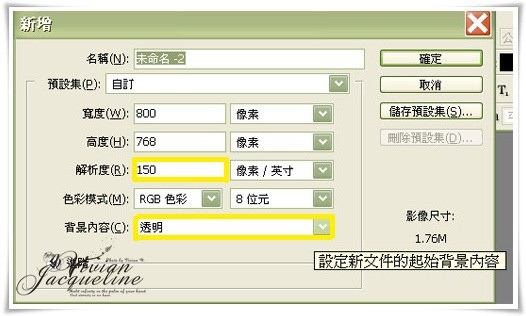
[圖一]
3. 左手邊的"工具"視窗,右邊通常會有"圖層" 及 "字元"視窗
(若不見了,點選上方功能列 "視窗(W)" >> 勾選 "工具"、"圖層" & "字元")
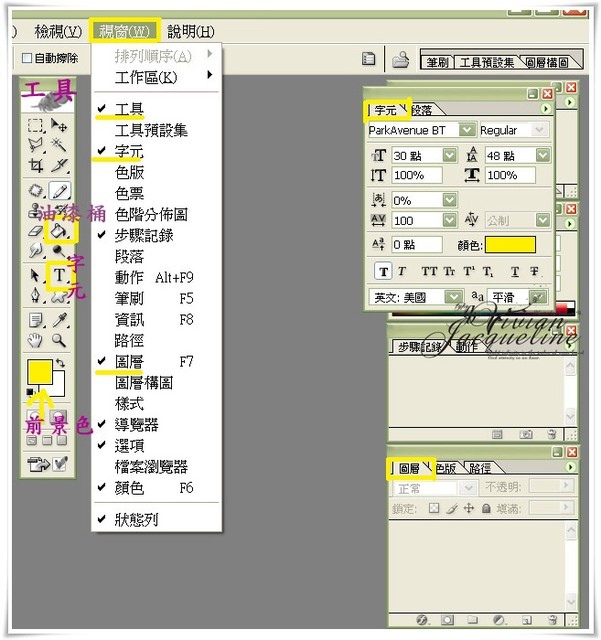
[圖二]
4. 使用"工具"的"油漆桶工具(G)" (請見圖二) >> 點一下新開的檔案 >> 整個背景就會變成黑色或其他顏色
** 如果logo字要白色,就選深色,若字是其他顏色,就選白色
** 選顏色在"工具"偏下方有2個稍微重疊的正方形 (請見圖二),滑鼠移到上面的方塊,會顯示"設定前景色",如果要改顏色就點一下,進入選色囉~
(不過選什麼色不是重點...因為這只是讓你比較好看到字的襯底色而已,到時候是要關掉的...所以不需要這邊花太多時間囉,這個圖層記得放在最下層,如果不是,拖曳方式來移動圖層即可)
5. 左手邊的"工具"視窗 >> 點選 " T "=>"水平文字工具(T)" (請見圖二的黃框紫色字的"字元") >> 接著在新開的檔案輸入要的文字
**若你要有不同大小或段落的文字,再輸入完一段字後,點一下旁邊的"圖層" 或 "工具"上頭隨便的功能,然後在點"T"...重複囉
**當你這樣輸入完點開,在輸入別的,這個動作他會幫你一段話或名字就增加一個視窗 (請見圖三)
 [圖三]
[圖三]
6. 調整圖案位置: 要移動時,記得選對圖層,在點選"工具"上"移動" (最上面右手邊箭頭圖案)
7. "圖層"視窗上,各圖層左邊都有眼睛的圖示=>"指示圖層顯示度" (請見圖三),點一下關閉最下層剛剛用來襯底的圖層 (請見圖四),關閉後...檔案的背景色會變成是一格格 灰+白小格子組成 (請見圖四 "圖層"視窗中,從左邊算過來第三個四方形框)
8. 點選"圖層"視窗右上方的三角形 (請見圖四) >> 點選 "合併可見圖層"
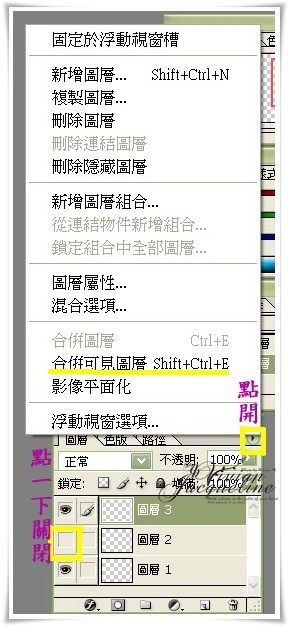 [圖四]
[圖四]
9. 點選上方功能列 "檔案(F)" >> "另存新檔" >> "格式"選"PNG" (這樣背景才會變透明) >> 儲存 (請見圖五)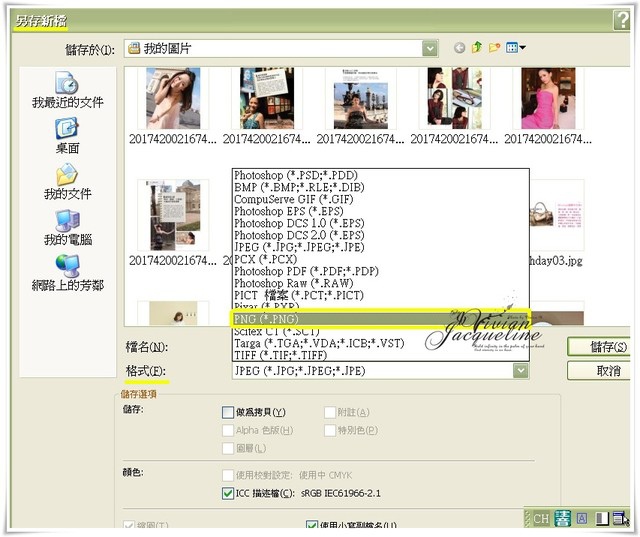
[圖五]
10. 關閉檔案時,它會再次要求儲存,這時候最好還是按跳出視窗的"儲存",然後存成 PS 用的 "*.PSD" (最上面那個),以便日後修改
(不然*.PNG檔...只是個沒有背景的圖檔,已經沒有圖層可以移動...)

**備註:
1. 這是個人的習慣...先給你參考囉~
我習慣看到字型長怎樣
可是PS 直到cs版...在輸入文字時都還只能看到字型的名稱而已
如果你用的版本也是
建議你到word上
先把你要的字輸入
然後去變化字型...抄下喜歡的字型後
再到PS去用
可以減少一個個試的時間
不過如果你電腦中的字型種類不多
可能暫時就沒這個問題囉~~
2. 建議黑白各作一個囉
雖然白色使用機率比較高
不過有時太亮或太淺色時,還是需要黑色的
如果是要放在照片上...其他顏色就不太建議
畢竟會太搶眼了
主角畢竟還是照片ㄋㄟ
這篇 "用Photoshop作文字Logo" 本來是寫給蛋的
因為她看我最近在照片上擺了Logo後...自己也想作
可能有人會好奇這是啥?? (這名稱是蛋想的,一開始我也不懂,哈~)
所以還是打開啦
有興趣的人就一起研究
寫的不好也請多包含ㄋㄟ
*************************************************
沒寫過PS的"指導文"
快寫完時,自己瀏覽了一下
發現全文字... 對新手的你而言,應該會很吃力
所以想還是穿插一些圖
你會比較清楚囉~~
你先試用看看
希望看的懂囉~~
如果有問題在問我

1. 點選上方功能列 "檔案(F)" >> 開啟新檔
2. (請見圖一)
尺寸: 可以設個 800x600像素(或更大) ...隨意啦
解析度: 我是設100~150 像素/英吋
背景內容: 選"透明"
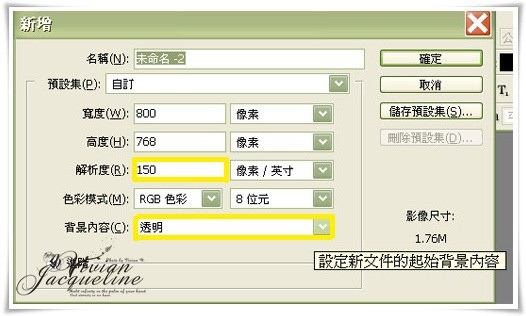
[圖一]
3. 左手邊的"工具"視窗,右邊通常會有"圖層" 及 "字元"視窗
(若不見了,點選上方功能列 "視窗(W)" >> 勾選 "工具"、"圖層" & "字元")
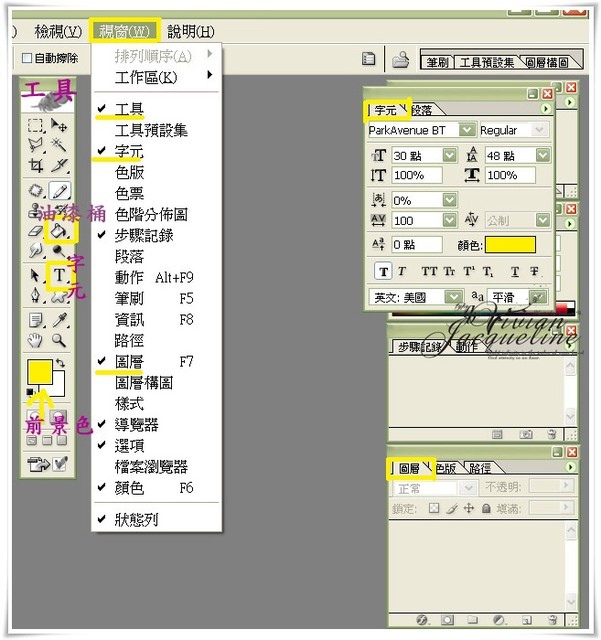
[圖二]
4. 使用"工具"的"油漆桶工具(G)" (請見圖二) >> 點一下新開的檔案 >> 整個背景就會變成黑色或其他顏色
** 如果logo字要白色,就選深色,若字是其他顏色,就選白色
** 選顏色在"工具"偏下方有2個稍微重疊的正方形 (請見圖二),滑鼠移到上面的方塊,會顯示"設定前景色",如果要改顏色就點一下,進入選色囉~
(不過選什麼色不是重點...因為這只是讓你比較好看到字的襯底色而已,到時候是要關掉的...所以不需要這邊花太多時間囉,這個圖層記得放在最下層,如果不是,拖曳方式來移動圖層即可)
5. 左手邊的"工具"視窗 >> 點選 " T "=>"水平文字工具(T)" (請見圖二的黃框紫色字的"字元") >> 接著在新開的檔案輸入要的文字
**若你要有不同大小或段落的文字,再輸入完一段字後,點一下旁邊的"圖層" 或 "工具"上頭隨便的功能,然後在點"T"...重複囉
**當你這樣輸入完點開,在輸入別的,這個動作他會幫你一段話或名字就增加一個視窗 (請見圖三)
 [圖三]
[圖三]6. 調整圖案位置: 要移動時,記得選對圖層,在點選"工具"上"移動" (最上面右手邊箭頭圖案)
7. "圖層"視窗上,各圖層左邊都有眼睛的圖示=>"指示圖層顯示度" (請見圖三),點一下關閉最下層剛剛用來襯底的圖層 (請見圖四),關閉後...檔案的背景色會變成是一格格 灰+白小格子組成 (請見圖四 "圖層"視窗中,從左邊算過來第三個四方形框)
8. 點選"圖層"視窗右上方的三角形 (請見圖四) >> 點選 "合併可見圖層"
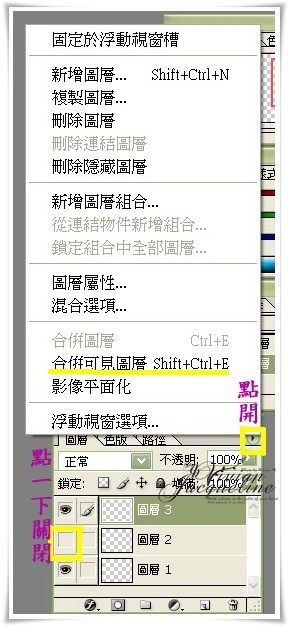 [圖四]
[圖四]9. 點選上方功能列 "檔案(F)" >> "另存新檔" >> "格式"選"PNG" (這樣背景才會變透明) >> 儲存 (請見圖五)
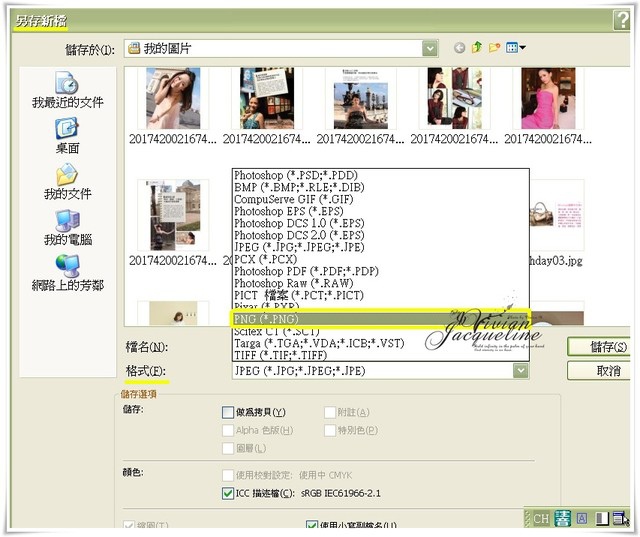
[圖五]
10. 關閉檔案時,它會再次要求儲存,這時候最好還是按跳出視窗的"儲存",然後存成 PS 用的 "*.PSD" (最上面那個),以便日後修改
(不然*.PNG檔...只是個沒有背景的圖檔,已經沒有圖層可以移動...)

**備註:
1. 這是個人的習慣...先給你參考囉~
我習慣看到字型長怎樣
可是PS 直到cs版...在輸入文字時都還只能看到字型的名稱而已
如果你用的版本也是
建議你到word上
先把你要的字輸入
然後去變化字型...抄下喜歡的字型後
再到PS去用
可以減少一個個試的時間
不過如果你電腦中的字型種類不多
可能暫時就沒這個問題囉~~
2. 建議黑白各作一個囉
雖然白色使用機率比較高
不過有時太亮或太淺色時,還是需要黑色的
如果是要放在照片上...其他顏色就不太建議
畢竟會太搶眼了
主角畢竟還是照片ㄋㄟ
全站熱搜


 留言列表
留言列表

